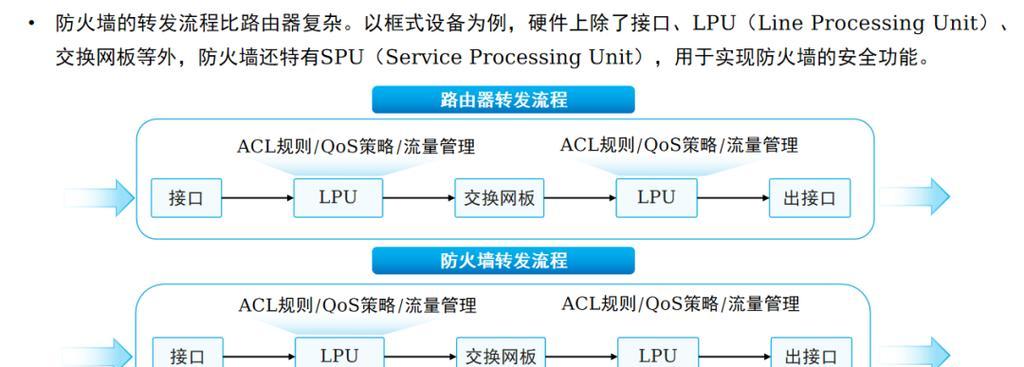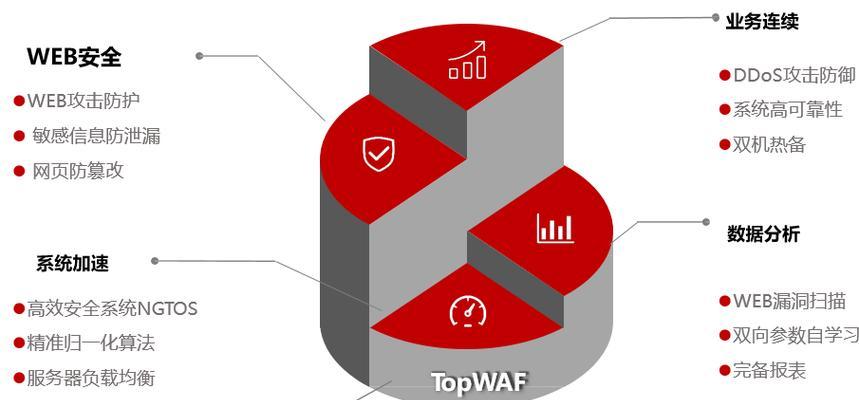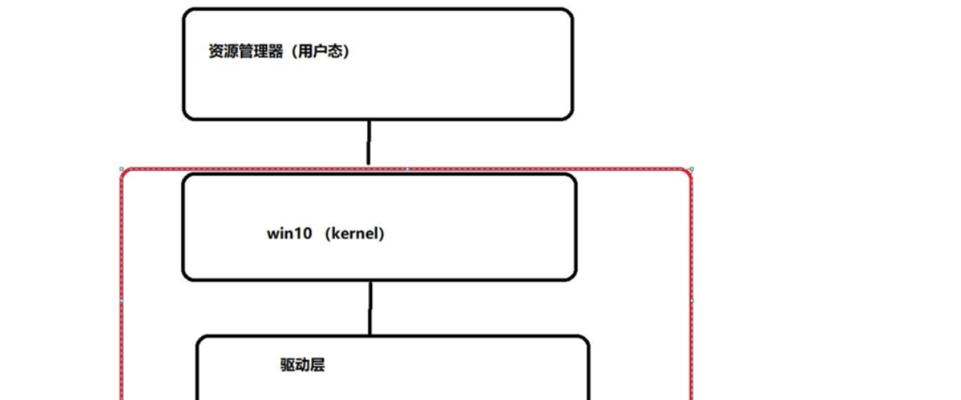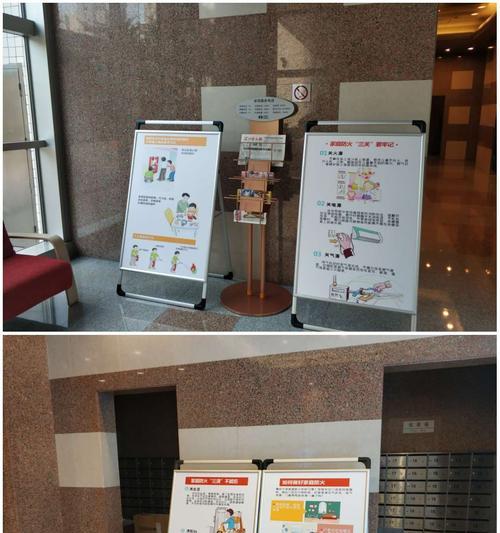防火墙阻止软件如何解除限制?
在当今数字化世界,互联网安全越来越受到人们的重视。防火墙作为网络安全的第一道防线,能够有效地阻止未授权的网络访问。然而,在某些情况下,防火墙阻止了我们希望使用的软件,这时如何解除这些限制成为了一个需要解决的问题。接下来,我将引导您了解如何在不同的操作系统中解除防火墙对特定软件的阻止限制。
防火墙阻止软件:如何解除限制?
了解防火墙的作用
在开始解除限制之前,了解防火墙的基本作用至关重要。防火墙是一种网络安全系统,它根据预定的安全规则监控和控制进出网络的数据包。其主要目的是防止未授权的访问,同时允许授权通信的通过。当防火墙阻止某个软件时,它可能是将该软件误认为是一个安全威胁。
确认软件是否被防火墙阻止
在解除任何限制之前,首先要确认您的软件是否真的被防火墙阻止。以Windows防火墙为例,您可以通过以下步骤检查:
1.打开“控制面板”。
2.点击“系统和安全”下的“WindowsDefender防火墙”。
3.选择“允许应用或功能通过WindowsDefender防火墙”,查看被阻止的软件。
解除Windows防火墙的软件限制
如果您确定软件需要被允许通过防火墙,可以按照以下步骤操作:
1.打开“控制面板”。
2.选择“系统和安全”>“WindowsDefender防火墙”。
3.在左侧菜单中选择“允许应用或功能通过WindowsDefender防火墙”。
4.点击“更改设置”按钮。
5.找到您希望解除阻止的软件,勾选“专用”和/或“公用”网络下的复选框。
6.点击“确定”。
对于其他防火墙软件的操作步骤
不同操作系统和防火墙软件可能有不同的操作流程。如果您使用的是第三方防火墙软件,如ZoneAlarm或ComodoFirewall,那么解除软件限制的步骤会有所不同。一般来说,您需要找到软件的防火墙设置部分,然后根据提示允许特定应用程序。务必参照您所使用的防火墙软件的帮助文档进行操作。
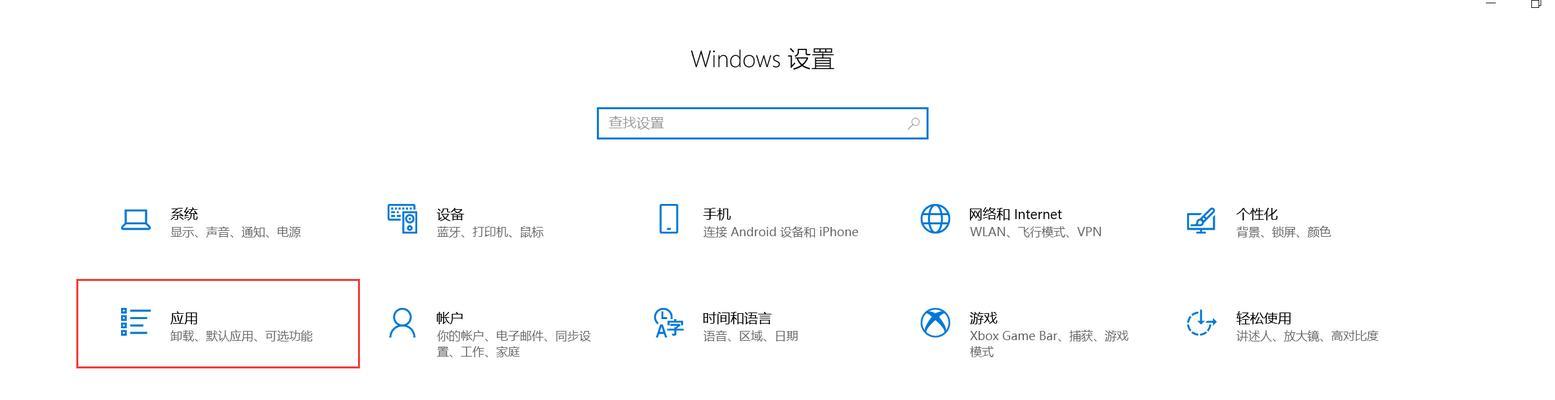
注意事项与安全建议
解除防火墙对软件的阻止限制可能会增加计算机受到恶意软件攻击的风险。在执行上述操作之前,请确保:
您了解该软件的功能,并信任其来源。
对所做更改保持警惕,以防止潜在的安全威胁。
定期检查您的安全软件更新,以确保您受到最新的保护。
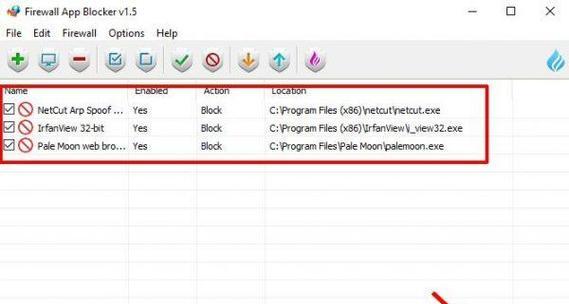
常见问题解答
问:如果我不希望完全关闭防火墙,但又想使用某些被阻止的软件怎么办?
答:大多数防火墙软件提供了灵活的设置选项,允许您对特定软件进行更精细的控制。您可以设置允许特定应用程序通过防火墙,同时保持其他安全功能开启。这既保证了您的网络安全性,又满足了特定软件的使用需求。
问:如果我使用的是企业网络,我应该如何解除软件限制?
答:企业网络通常由网络管理员管理,并有统一的网络安全政策。如果您需要在企业网络中解除软件限制,请联系您的网络管理员,并根据企业网络的政策和流程进行操作。自行修改企业网络设置可能会违反公司政策,甚至可能触犯法律。

综上所述
解除防火墙对软件的限制需要谨慎操作,确保在不牺牲安全性的情况下满足软件使用需求。通过遵循本文提供的指导步骤,您可以安全地对大多数防火墙进行配置,以便使用那些被错误阻止的软件。记住,始终保持警惕,定期更新您的安全软件,以保护您的数字生活免受威胁。
版权声明:本文内容由互联网用户自发贡献,该文观点仅代表作者本人。本站仅提供信息存储空间服务,不拥有所有权,不承担相关法律责任。如发现本站有涉嫌抄袭侵权/违法违规的内容, 请发送邮件至 3561739510@qq.com 举报,一经查实,本站将立刻删除。
- 站长推荐
-
-

如何在苹果手机微信视频中开启美颜功能(简单教程帮你轻松打造精致自然的美颜效果)
-

解决WiFi信号不稳定的三招方法(提高WiFi信号稳定性的关键技巧)
-

微信字体大小设置方法全解析(轻松调整微信字体大小)
-

提升网速的15个方法(从软件到硬件)
-

如何更改苹果手机个人热点名称(快速修改iPhone热点名字)
-

解决Mac电脑微信截图快捷键失效的方法(重新设定快捷键来解决微信截图问题)
-

如何在手机上显示蓝牙耳机电池电量(简单教程)
-

解决外接显示器字体过大的问题(调整显示器设置轻松解决问题)
-

找回网易邮箱账号的详细教程(快速恢复网易邮箱账号的方法及步骤)
-

科学正确充电,延长手机使用寿命(掌握新手机的充电技巧)
-
- 热门tag
- 标签列表